10 phần mềm và công cụ giám sát Ping tốt nhất
Giám sát Ping là một thông lệ phổ biến được sử dụng để kiểm tra tính khả dụng và trạng thái của các thiết bị mạng và máy tính sử dụng giao thức ICMP. Với phương pháp giám sát này, một gói mạng đặc biệt được gửi đến thiết bị đích, để kiểm tra xem thiết bị có phản hồi lại với cùng gói đó không và thời gian cần thiết để phản hồi là bao lâu. Dưới đây là danh sách những công cụ hàng đầu để giám sát máy chủ và thiết bị mạng, cũng như đánh giá nhanh về cách hoạt động và tính năng của các công cụ này.
Giám sát Ping giúp bạn biết khi nào một thiết bị đang trực tuyến hay ở chế độ Active Mode. Nếu thiết bị không phản hồi lại ping, điều đó chỉ có nghĩa là thiết bị không hoạt động hoặc có khả năng đang ngoại tuyến. Ngoài ra, các công cụ ping kiểm tra xem thiết bị có gửi lại yêu cầu trong một khoảng thời gian hợp lý hay không và đo độ trễ trong mạng. Một lần nữa, thiết bị có vấn đề nếu mất quá nhiều thời gian để phản hồi.
Top phần mềm và công cụ giám sát Ping hàng đầu năm 2019
Phần mềm giám sát Ping giải quyết bớt gánh nặng của các quản trị viên mạng và nhân viên IT. Họ không cần phải ping thủ công mọi thiết bị trong mạng để đảm bảo rằng chúng luôn khả dụng và hoạt động mọi lúc nữa.
Dưới đây là một số công cụ giám sát ping tốt nhất để theo dõi sức khỏe và tính khả dụng của máy chủ. Một số công cụ trong số này hoàn toàn miễn phí và những cái tên còn lại là giải pháp có trả phí cho doanh nghiệp, có thể mở rộng cho những cơ sở hạ tầng khổng lồ. Hãy tải xuống những công cụ phù hợp với nhu cầu của bạn!
1. SolarWinds Ping Monitoring Tool
Bộ công cụ từ SolarWinds này là một công cụ theo dõi liên tục các thiết bị để báo cáo mọi vấn đề ngay lập tức, bằng cách sử dụng giao diện đồ họa dễ đọc và dễ sử dụng. Phát hiện thời gian chết trong cơ sở hạ tầng mạng chưa bao giờ dễ dàng như thế!
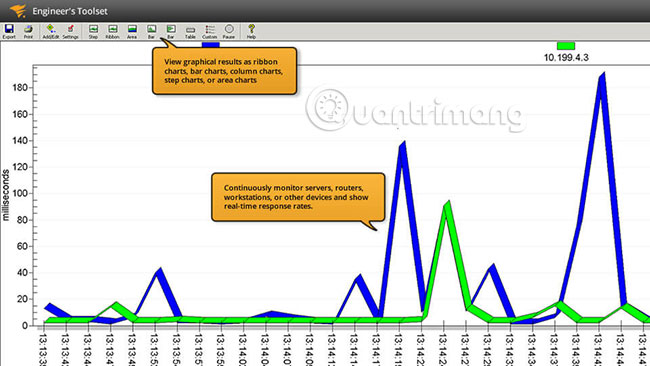
Các tính năng của công cụ giám sát ping SolarWinds là:
- Bạn có thể chọn các thiết bị muốn ping.
- Dữ liệu được thu thập bởi công cụ này có thể được xuất dưới dạng file văn bản. Bất kỳ hình ảnh hoặc báo cáo nào cũng có thể được xuất dưới dạng file hình ảnh.
- Công cụ này hiển thị dữ liệu được thu thập dưới dạng biểu đồ, ribbon, khu vực hoặc biểu đồ đường, tùy thuộc vào sở thích.
- Bạn có thể tạo một hồ sơ tùy chỉnh để theo dõi những thiết bị trong danh sách đó.
- Tự động phát hiện các thiết bị và thậm chí ánh xạ cấu trúc liên kết mạng.
- Công cụ này theo dõi không chỉ tính khả dụng, mà còn các khía cạnh khác như hiệu suất và độ trễ.
- Đi kèm với các tùy chọn theo dõi lộ trình gói để giúp kiểm soát hoàn toàn hiệu suất thiết bị.
Tải xuống bản dùng thử miễn phí 14 ngày của SolarWinds Ping Monitoring Tool.
2. Paessler PRTG
Phần mềm giám sát Ping PRTG là một công cụ giám sát dựa trên Windows, cho phép giám sát toàn bộ mạng thông qua ping. Trong PRTG, cảm biến ping là cảm biến trung tâm. Trong quá trình thiết lập, một danh sách các địa chỉ IP được ping và giám sát ban đầu sẽ được cấu hình. Nếu ping không thành công trên bất kỳ thiết bị nào, bạn sẽ nhận được thông báo ngay lập tức.
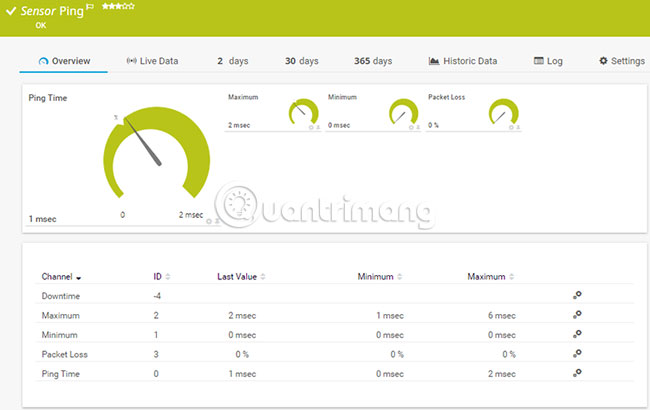
Những tính năng chính:
- Giám sát Ping có thể được sử dụng để kiểm tra tính khả dụng của tất cả các thiết bị mạng.
- Thông báo có thể được tùy chỉnh để đáp ứng nhu cầu của từng người dùng.
- Bảng điều khiển trực quan giúp dễ dàng có được cái nhìn tổng quan nhanh chóng về trạng thái của các thiết bị khác nhau.
- Việc thiết lập và sử dụng rất đơn giản và thân thiện.
- Công cụ này hoạt động tốt trên nhiều thiết bị khác nhau như router, switch, server, PC, v.v...
- Cung cấp thông tin không chỉ về tính khả dụng, mà còn các khía cạnh khác như thời gian chết, thời gian hoạt động và kết nối.
- Để có được cái nhìn chi tiết hơn, bạn cũng có thể bao gồm các cảm biến khác như SNMP, NetFlow và Packet Sniffing.
- Cảm biến ping được thiết lập làm cảm biến chính cho các thiết bị mạng. Nếu cảm biến này bị lỗi, tất cả các cảm biến khác trên thiết bị sẽ chuyển sang chế độ Sleep.
- Paessler PRTG sử dụng tính năng Auto Discovery để ping địa chỉ IP private và tự động tạo cảm biến cho các thiết bị mạng.
- Đi kèm với một mô hình cấp phép minh bạch.
Cảm biến có sẵn
Ba cảm biến có sẵn để theo dõi ping là:
- Cảm biến PING - Đây là một trong những cảm biến được sử dụng phổ biến nhất, hiển thị thời gian ping tối thiểu và tối đa của một loạt các hoạt động ping, cũng như thông tin về việc hao hụt gói.
- Cảm biến PING JITTER - Cảm biến này sẽ gửi một loạt các yêu cầu ICMP để tính toán jitter. Nói chung, một jitter cho thấy độ lệch trung bình của độ trễ, cung cấp tổng quan về chất lượng dịch vụ.
- Cảm biến CLOUD PING - Cảm biến này đo thời gian ping của mạng từ các địa điểm khác nhau trên thế giới. Đây có thể là một công cụ quan trọng cho các công ty có nhiều chi nhánh ở quốc tế.
Giá bán
Giá của sản phẩm này phụ thuộc vào số lượng cảm biến và cài đặt.
- Miễn phí cho 100 cảm biến đầu tiên
- $1600 (37.000.000VND) cho 500 cảm biến
- $2850 (66.000.000VND) cho 1000 cảm biến
- $5950 (138.000.000VND) cho 2500 cảm biến
- $10500 (243.500.000VND) cho 5000 cảm biến
Ngoài ra còn có hai gói khác cho phép cài đặt các cảm biến không giới hạn. Gói đầu tiên có tên XL1 cung cấp tùy chọn cài đặt bất kỳ số lượng cảm biến nào trong một cài đặt chính và có giá $14500 (336.000.000VND). Gói thứ hai có tên XL5 cho phép cài đặt bất kỳ số lượng cảm biến nào trên năm cài đặt chính và chi phí của nó là $60000 (1.391.000.000VND).
Tất cả các gói này đều được bảo hành một năm. Để gia hạn, bạn phải trả thêm 25% giá trị giấy phép ban đầu.
Tải bản dùng thử Paessler PRTG miễn phí không giới hạn.
3. Nagios

Nagios cung cấp một công cụ giám sát ping hoàn chỉnh, theo dõi không chỉ sức khỏe và tính khả dụng, mà còn giám sát cả khả năng tiếp cận và hao hụt gói.
Một số tính năng chính của công cụ giám sát này là:
- Giúp dễ dàng theo dõi các thiết bị khác nhau bao gồm cả máy chủ.
- Có thể xác định mức ngưỡng để nhận thông báo.
- Gửi các thông điệp cảnh báo khác nhau, tùy thuộc vào mức độ nghiêm trọng của vấn đề.
- Thông tin về hao hụt gói cũng có sẵn. Thông tin này rất quan trọng để đảm bảo rằng mạng không bị xâm nhập và gói được trả lại cho người gửi một cách an toàn.
- Bất kỳ lỗi giao thức hoặc mất mạng cũng có thể được xác định sớm nhất có thể.
- Khá đơn giản, dễ sử dụng và là một phần của công cụ giám sát Nagios XI mạnh mẽ.
Hướng dẫn sử dụng
Bạn cần cài đặt một plug-in ping để theo dõi. Plug-in Nagios phổ biến nhất là “check_ping”, được sử dụng để theo dõi đầu ra ping của máy chủ từ xa.
Bạn có thể tìm thấy plug-in này trong thư mục “usr/local/Nagios/libexec”, nếu bạn đã cài đặt Nagios trực tiếp từ nguồn.
Đây là cách để sử dụng lệnh này:
check_ping -H <host_address> -w <wrta>,<wpl>% -c <crta>,<cpl>%
[-p packets] [-t timeout] [-4|-6]Trong đó:
- -H là viết tắt của tên máy chủ hoặc địa chỉ IP của máy chủ từ xa mà bạn muốn ping.
- -w là viết tắt của giới hạn mức cảnh báo Warning
- -c là viết tắt của giới hạn mức cảnh báo Critical
- -p là số lượng gói
- -t là để thay đổi thời gian chờ kết nối. Theo mặc định, giá trị này là 10 giây.
Tải bản dùng thử miễn phí của Nagios.
4. Spiceworks
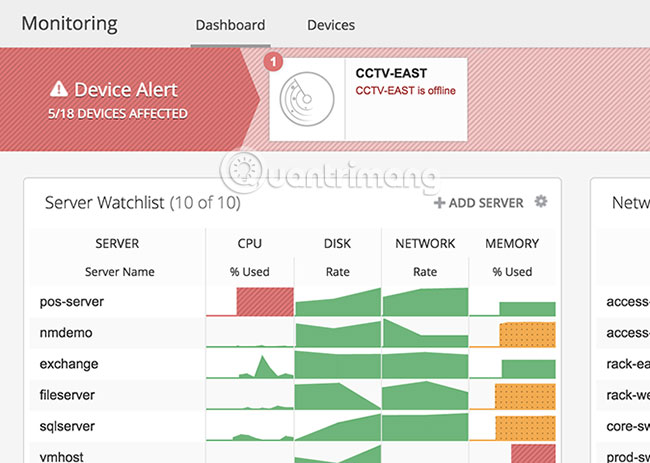
Công cụ giám sát ping Spiceworks giúp bạn luôn kiểm soát được hiệu suất và tính khả dụng của những thiết bị khác nhau trong mạng.
Dưới đây là danh sách các tính năng của Spiceworks:
- Hoạt động tốt trên camera hỗ trợ IP, thiết bị VoIP, hệ thống kiểm soát truy cập, trang web, máy chủ, router, v.v...
- Thiết lập rất dễ dàng. Tất cả những gì bạn phải làm là thêm địa chỉ IP hoặc tên máy chủ của thiết bị và chúng sẽ tự động được thiết lập trên bảng điều khiển.
- Cảnh báo thông minh giúp bạn biết liệu có bất kỳ thiết bị nào trong số này bị hỏng hoặc nếu có bất kỳ sự phản hồi chậm nào không.
- Bạn có thể đặt ngưỡng thời gian chờ cho mọi thiết bị.
- Bảng điều khiển khá toàn diện và cung cấp một cái nhìn tổng quan nhanh chóng bất cứ lúc nào.
- Công cụ báo cáo nâng cao giúp tạo báo cáo tùy chỉnh.
- Công cụ giám sát ping Spiceworks hoàn toàn miễn phí và có hỗ trợ đi kèm.
5. EMCO Ping monitor
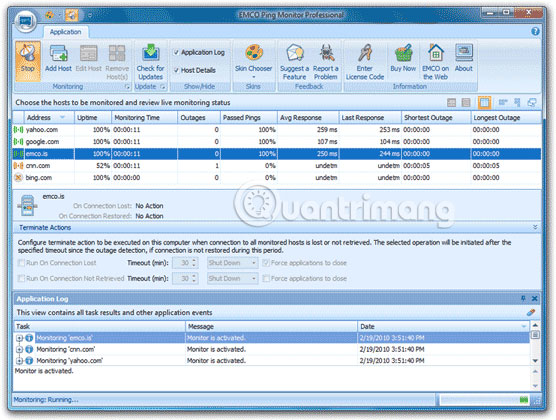
EMCO Ping monitor là một công cụ giám sát mạnh mẽ, tự động kiểm tra kết nối với máy chủ và thiết bị mạng.
Dưới đây là danh sách các tính năng của EMCO Ping monitor:
- Bên cạnh thông tin kết nối, EMCO Ping monitor cũng cung cấp những chi tiết khác như thời gian hoạt động, ping không thành công, v.v... Điều này cho phép bạn có khả năng kiểm soát hoàn toàn các thiết bị.
- Bạn có thể mở rộng chức năng của công cụ này bằng cách thực hiện những lệnh tùy chỉnh. Thay phiên, bạn có thể chọn khởi chạy ứng dụng khi kết nối được khôi phục.
- EMCO Ping monitor hoạt động 24/7 để theo dõi trạng thái kết nối từ một hoặc nhiều máy chủ.
- EMCO Ping monitor thông báo cho bạn thông qua khay hệ thống Windows (thông báo balloon), thông báo email và thậm chí phát âm thanh.
- EMCO Ping monitor tạo ra các báo cáo. Bạn có thể chọn định dạng HTML hoặc PDF và thậm chí thiết lập để gửi báo cáo qua email.
- EMCO Ping monitor sẽ gửi các yêu cầu ping ICMP và phân tích các câu trả lời để cung cấp cho bạn một cái nhìn hoàn chỉnh.
- Công cụ này lưu và tổng hợp dữ liệu về mọi hoạt động ping, vì vậy bạn có thể nhận được thông tin chi tiết về thời gian ping trung bình và độ lệch, nếu có.
- Thông tin được thu thập bởi công cụ này có thể được chuyển đổi thành biểu đồ và báo cáo hấp dẫn trực quan bất cứ lúc nào. Bạn có thể chọn từ nhiều mẫu template để tạo báo cáo.
Có ba phiên bản EMCO Ping Monitor là:
- Phiên bản miễn phí - Cho phép giám sát tối đa 5 máy chủ và không cho phép bất kỳ cấu hình cụ thể nào. Phiên bản này chạy như một chương trình Windows, vì vậy việc giám sát sẽ bị dừng nếu bạn đăng xuất khỏi Windows
- Phiên bản Professional - Phiên bản này cho phép giám sát tới 250 máy chủ. Mọi máy chủ đều có thể có cấu hình tùy chỉnh và chạy như một Windows service. Có nghĩa là việc giám sát sẽ tiếp tục ngay cả khi bạn đăng xuất khỏi Windows.
- Phiên bản Enterprise - Phiên bản này không giới hạn số lượng máy chủ được giám sát. Nó bao gồm tất cả các tính năng có sẵn và hoạt động theo mô hình client/server. Server là một Windows service trong khi Client là chương trình Windows kết nối với server thông qua giao diện người dùng. Bằng cách này, nhiều client có thể được kết nối với cùng một máy chủ.
Giá bán:
- Phiên bản miễn phí không mất bất kỳ chi phí nào.
- Các phiên bản Professional có giá như sau:
- Phiên bản EMCO ping monitor professional (cho một hệ thống duy nhất) có giá $99 (2.300.000VND).
- Phiên bản EMCO ping monitor professional (không giới hạn số lượng hệ thống) có giá $245 (5.700.000VND).
- Nâng cấp lên EMCO ping monitor professional từ phiên bản professional v5 (cho một hệ thống duy nhất) có giá $39 (904.000VND).
- Nâng cấp lên EMCO ping monitor professional từ phiên bản professional v5 (không giới hạn số lượng hệ thống) có giá $99 (2.300.000VND)
- Các phiên bản Enterprise có giá như sau:
- Phiên bản EMCO ping monitor enterprise (cho một hệ thống duy nhất) có giá $199 (4.600.000VND).
- Phiên bản EMCO ping monitor enterprise (không giới hạn số lượng hệ thống) có giá $445 (10.300.000VND).
- Nâng cấp lên EMCO ping monitor enterprise từ phiên bản professional (cho một hệ thống duy nhất) có giá $109 (2.500.000VND).
- Nâng cấp lên EMCO ping monitor enterprise từ phiên bản professional (không giới hạn số lượng hệ thống) có giá $219 (5.080.000VND).
- Nâng cấp lên EMCO ping monitor enterprise từ phiên bản professional v5 (cho một hệ thống duy nhất) có giá $99 (2.300.000VND)
- Nâng cấp lên EMCO ping monitor enterprise từ phiên bản professional v5 (không giới hạn số lượng hệ thống) có giá $209 (4.800.000VND)
6. MetaPing
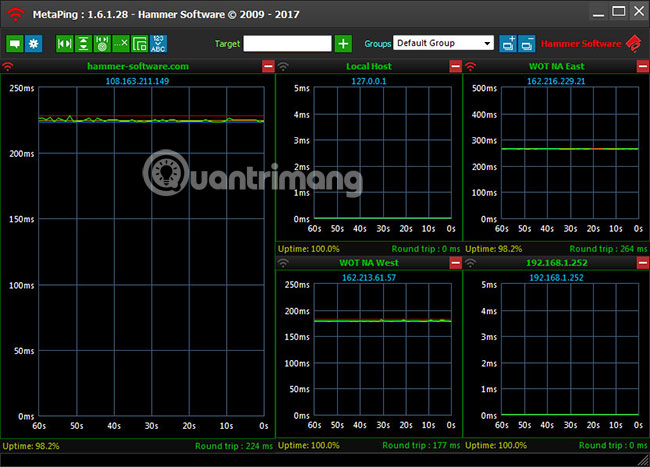
MetaPing là một công cụ trực quan cho biết sức khỏe và tính khả dụng của các thiết bị mạng.
Các tính năng của MetaPing là:
- MetaPing là một công cụ nhỏ gọn và nhanh chóng, chạy trên Windows.
- Bạn có thể thấy tính khả dụng và độ trễ mạng bất cứ lúc nào.
- Dữ liệu lịch sử có thể được biểu diễn dưới dạng biểu đồ và đồ thị hấp dẫn trực quan.
- Bạn có thể xem chi tiết đầy đủ về bất kỳ máy chủ lưu trữ nào trên bảng điều khiển.
- Vì MetaPing là một công cụ tiện ích nhỏ gọn, nên không cần nhiều bộ nhớ hoặc tài nguyên xử lý CPU.
Công cụ giám sát ping từ Hammer Software này hoàn toàn miễn phí.
7. NirSoft PingInfoView
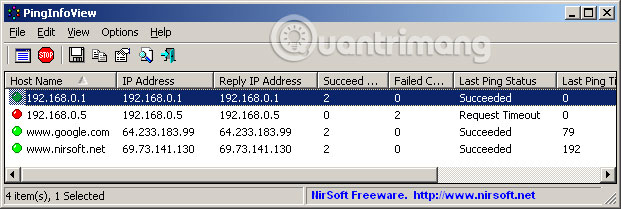
PingInfoView từ NirSoft là một công cụ tiện ích nhỏ gọn, cho phép ping nhiều máy chủ để kiểm tra trạng thái của chúng.
Các tính năng chính của công cụ tiện ích hữu ích này là:
- Bạn có thể xem trạng thái của nhiều máy chủ trong một bảng.
- Chấp nhận cả tên máy chủ hoặc địa chỉ IP để ping.
- Với tư cách người dùng, bạn có thể chỉ định số giây và công cụ sẽ tự động ping tất cả các thiết bị một lần sau mỗi x giây bạn chỉ định.
- Bảng đơn giản hiển thị các lần ping thất bại và thành công cũng như thời gian phản hồi trung bình, vì vậy bạn có thể thấy tất cả thông tin ở cùng một nơi.
- Bạn có tùy chọn lưu kết quả trong file văn bản, file html hoặc xml. Bên cạnh đó, bạn cũng có thể sao chép kết quả vào clipboard.
- Không yêu cầu cài đặt hoặc file .dll. Để sử dụng công cụ này, chỉ cần chạy file thực thi (PingInfoView.exe), nhập tên máy chủ hoặc địa chỉ IP muốn theo dõi, rồi nhấp vào “Ok”.
- Hỗ trợ hơn 20 ngôn ngữ như tiếng Ả Rập, tiếng Tây Ban Nha, tiếng Nga và hơn thế nữa.
Yêu cầu hệ thống
Công cụ này chỉ chạy tốt trong các phiên bản Windows sau:
- Windows 2000
- Windows XP
- Windows Server 2003
- Windows Server 2008
- Windows Vista
- Windows 7
- Windows 8
- Windows 10
PingInfoView không hoạt động trong bất kỳ phiên bản Windows cũ nào.
Tùy chọn sử dụng
Có một định dạng cụ thể và một tập hợp các tùy chọn bạn cần biết để sử dụng công cụ này. Bạn nên chỉ định địa chỉ IP theo định dạng dưới đây.
- 172.217.166.110 Main server
- 172.217.166.111 Host 01
- 172.217.166.112 Host 02
Nếu bạn thêm một ký tự # trước tên máy chủ, công cụ này sẽ bỏ qua địa chỉ IP đó.
Các tùy chọn khác bạn có thể sử dụng là:
- /stext <filename> - Tạo một ping duy nhất và lưu kết quả vào một tệp văn bản.
- /stab <filename> - Tạo một ping duy nhất và lưu kết quả trong file văn bản được phân tách bằng tab.
- /scomma <filename> - Tạo một ping duy nhất và lưu kết quả trong fle CSV.
- /stabular <filename> - Tạo một ping duy nhất và lưu kết quả vào file văn bản dạng bảng.
- /shtml <filename> - Tạo một ping duy nhất và lưu kết quả trong file html.
- /sverhtml <filename> - Tạo một ping duy nhất và lưu kết quả trong file html dạng dọc.
- /sxml <filename> - Tạo một ping duy nhất và lưu kết quả trong file xml.
- /loadfile <filename> - Load file được chỉ định.
- /PingTimeout <value> - Chỉ định giá trị thời gian chờ ping, tính bằng giây.
- /PingEvery <0 hoặc 1> - Chỉ định công cụ có ping mỗi x giây hay không. Ở đây, 0 là viết tắt của No (không) và 1 là viết tắt của Yes (có).
- /PingEverySeconds <value> - Chỉ định số giây chờ giữa các lần ping
PingInfoView là một phần mềm miễn phí.
8. Dotcom-Monitoring ICMP Ping Tool
Công cụ ping này từ Dotcom-monitor là một cách dễ dàng để ping, xác minh kết nối và trạng thái của nhiều thiết bị khác nhau trong mạng.
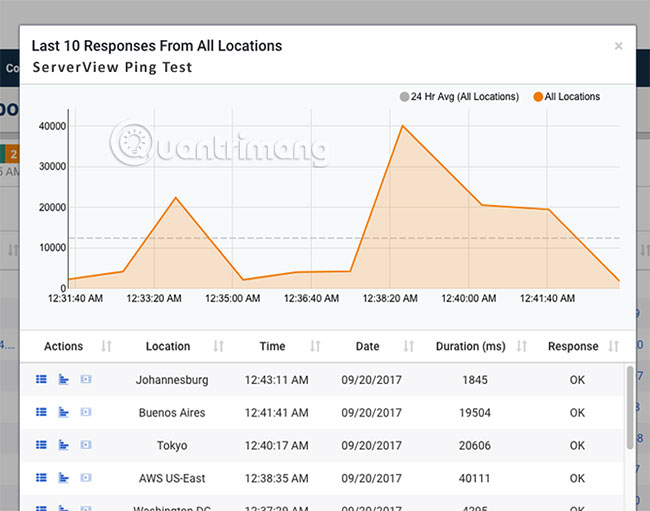
Tính năng chính của Dotcom-Monitoring ICMP Ping Tool là:
- Sử dụng các yêu cầu ping ICMP để xác minh trạng thái của bất kỳ thiết bị nào trên mạng.
- Nhanh chóng xác định bất kỳ sự cố ngừng hoạt động nào liên quan đến mạng.
- Gửi thông báo về các vấn đề, ngay khi bất kỳ giám sát nào chạm tới ngưỡng giới hạn được thiết lập.
- Các báo cáo có định dạng đơn giản và được thiết kế theo cách mà bất kỳ ai cũng có thể hiểu, bất kể trình độ hiểu biết về CNTT ở mức nào.
- Cung cấp thông tin về tính khả dụng của máy chủ UDP bằng cách gửi các gói đến những cổng được chỉ định và chờ phản hồi từ chúng.
Tải bản dùng thử Dotcom-Monitoring ICMP Ping Tool miễn phí 30 ngày (đầy đủ chức năng).
9. Power Admin
Power Admin đi kèm với giao diện đơn giản và khả năng ping mạnh mẽ.
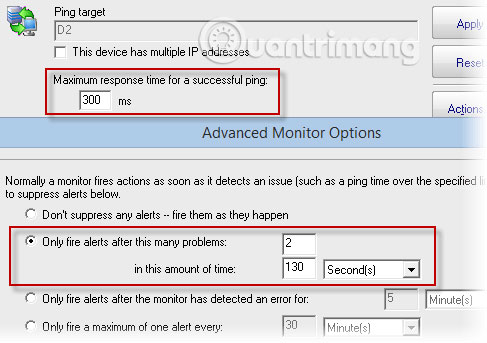
Tính năng chính của Power Admin là:
- Cho phép đặt các giá trị ngưỡng cảnh báo ping đơn giản, do đó bạn có thể nhận được cảnh báo khi giá trị đạt đến ngưỡng giới hạn.
- Khi máy chủ không phản hồi trong một thời gian nhất định, các hành động được cấu hình sẽ kích hoạt. Bạn có thể thiết lập những hành động này.
- Hoàn toàn linh hoạt, vì bạn có thể xác định thời gian phản hồi, mục tiêu, giá trị ngưỡng và mọi thứ khác.
- Power Admin có thể ping nhiều địa chỉ IP.
- Các kết quả có sẵn trong một định dạng gọn gàng, đơn giản và dễ đọc.
- Nhiều mẫu báo cáo khác nhau có sẵn để đáp ứng nhu cầu của từng người dùng.
Tải bản dùng thử 30 ngày của Power Admin.
10. TallSoft Quick Ping Monitor
TallSoft là một công cụ giám sát IP đồ họa mạnh mẽ, theo dõi trạng thái của nhiều thiết bị IP đồng thời và đưa ra kết quả về tính khả dụng của chúng.

Tính năng chính của TallSoft Quick Ping Monitor bao gồm:
- Liên tục theo dõi trạng thái của router, switch, thiết bị mạng, v.v...
- Gửi thông báo qua email, tin nhắn và âm thanh.
- Thông báo được gửi trong vòng vài giây sau khi phát hiện sự chậm trễ. Do đó, người dùng có thể thực hiện hành động khắc phục ngay lập tức.
- Giám sát đường dây mạng và máy chủ, do đó, bất kỳ sự cố nào cũng có thể được xác định dễ dàng. Tính năng này đặc biệt hữu ích cho các công ty lớn có nhiều đường dây mạng.
- TallSoft Quick Ping Monitor có thể giám sát một khối địa chỉ IP (65536 địa chỉ IP liên tục) tại một thời điểm.
- Thông tin có thể được hiển thị trong các biểu đồ hấp dẫn trực quan để dễ đọc hơn.
- Có 4 màu cho các trạng thái khác nhau. Màu xanh lá cây là bình thường, màu vàng biểu thị trạng thái không xác định, màu đỏ cam trong trường hợp tỷ lệ hao hụt gói cao và màu đỏ trong trường hợp có sự cố.
- Bạn có thể đặt độ dài của gói ping.
- Xem một vài thông số như địa chỉ IP, thời gian hoạt động, thời gian chết, thời gian phản hồi trung bình, tỷ lệ hao hụt gói, v.v...
- TallSoft có thể gửi email đến 256 quản trị viên cùng một lúc để thông báo cho họ về vấn đề.
Tải bản dùng thử TallSoft: http://www.tallsoft.com/download.htm
Nói tóm lại, các công cụ giám sát Ping là một cách tuyệt vời để biết về tính khả dụng, trạng thái và hiệu suất của từng thiết bị trên mạng. Danh sách trên bao gồm một số công cụ tốt nhất hiện có trên thị trường và chắc chắn chúng có thể giúp giảm bớt khối lượng công việc của quản trị viên.
Chúc bạn tìm được lựa chọn phù hợp!
Bạn nên đọc
Có thể bạn quan tâm
-

Hướng dẫn đặt mật khẩu cố định TeamViewer mới nhất
-

Mạng diện rộng WAN là gì?
-

Cách đổi địa chỉ MAC trên Windows, Linux và macOS X
-

Google DNS hay Cloudflare DNS nhanh hơn?
-

Cách xem địa chỉ IP trên máy tính, xem địa chỉ IP Win 10
-

1.1.1.1 là gì? Nó tăng tốc Internet và bảo mật dữ liệu như thế nào khi duyệt web?
 Công nghệ
Công nghệ  Windows
Windows  iPhone
iPhone  Android
Android  Làng CN
Làng CN  Khoa học
Khoa học  Ứng dụng
Ứng dụng  Học CNTT
Học CNTT  Game
Game  Download
Download  Tiện ích
Tiện ích 
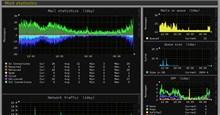




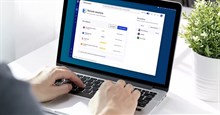

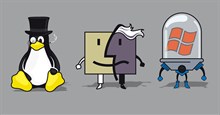


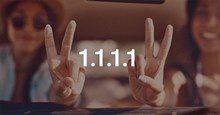
 Windows 10
Windows 10  Windows 11
Windows 11  Windows 7
Windows 7  Cấu hình Router/Switch
Cấu hình Router/Switch  Windows 8
Windows 8  Linux
Linux  Đồng hồ thông minh
Đồng hồ thông minh  Chụp ảnh - Quay phim
Chụp ảnh - Quay phim  macOS
macOS  Phần cứng
Phần cứng  Thủ thuật SEO
Thủ thuật SEO  Kiến thức cơ bản
Kiến thức cơ bản  Dịch vụ ngân hàng
Dịch vụ ngân hàng  Lập trình
Lập trình  Dịch vụ công trực tuyến
Dịch vụ công trực tuyến  Dịch vụ nhà mạng
Dịch vụ nhà mạng  Nhà thông minh
Nhà thông minh  Ứng dụng văn phòng
Ứng dụng văn phòng  Tải game
Tải game  Tiện ích hệ thống
Tiện ích hệ thống  Ảnh, đồ họa
Ảnh, đồ họa  Internet
Internet  Bảo mật, Antivirus
Bảo mật, Antivirus  Họp, học trực tuyến
Họp, học trực tuyến  Video, phim, nhạc
Video, phim, nhạc  Giao tiếp, liên lạc, hẹn hò
Giao tiếp, liên lạc, hẹn hò  Hỗ trợ học tập
Hỗ trợ học tập  Máy ảo
Máy ảo  Điện máy
Điện máy  Tivi
Tivi  Tủ lạnh
Tủ lạnh  Điều hòa
Điều hòa  Máy giặt
Máy giặt  Quạt các loại
Quạt các loại  Cuộc sống
Cuộc sống  Kỹ năng
Kỹ năng  Món ngon mỗi ngày
Món ngon mỗi ngày  Làm đẹp
Làm đẹp  Nuôi dạy con
Nuôi dạy con  Chăm sóc Nhà cửa
Chăm sóc Nhà cửa  Du lịch
Du lịch  Halloween
Halloween  Mẹo vặt
Mẹo vặt  Giáng sinh - Noel
Giáng sinh - Noel  Quà tặng
Quà tặng  Giải trí
Giải trí  Là gì?
Là gì?  Nhà đẹp
Nhà đẹp  TOP
TOP  Ô tô, Xe máy
Ô tô, Xe máy  Giấy phép lái xe
Giấy phép lái xe  Tấn công mạng
Tấn công mạng  Chuyện công nghệ
Chuyện công nghệ  Công nghệ mới
Công nghệ mới  Trí tuệ nhân tạo (AI)
Trí tuệ nhân tạo (AI)  Anh tài công nghệ
Anh tài công nghệ  Bình luận công nghệ
Bình luận công nghệ  Quiz công nghệ
Quiz công nghệ  Microsoft Word 2016
Microsoft Word 2016  Microsoft Word 2013
Microsoft Word 2013  Microsoft Word 2007
Microsoft Word 2007  Microsoft Excel 2019
Microsoft Excel 2019  Microsoft Excel 2016
Microsoft Excel 2016  Microsoft PowerPoint 2019
Microsoft PowerPoint 2019  Google Sheets - Trang tính
Google Sheets - Trang tính  Code mẫu
Code mẫu  Photoshop CS6
Photoshop CS6  Photoshop CS5
Photoshop CS5  Lập trình Scratch
Lập trình Scratch  Bootstrap
Bootstrap